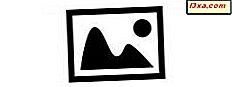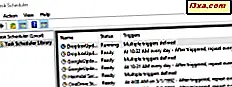Windows 7 bruker en funksjon som kalles Hjemmegruppe, noe som forbedrer arbeidsgruppefunksjonen for å gjøre hjemmenettverk enklere for alle Windows 7-datamaskiner. Denne funksjonen fungerer imidlertid ikke på Linux eller eldre versjoner av Windows. For å koble Linux-datamaskinene til Windows 7-datamaskiner og dele filer og mapper, må du lage en rekke innstillinger. Den første innstillingen er å aktivere fildeling. Deretter må du endre arbeidsgruppen, slik at alle datamaskiner tilhører en arbeidsgruppe. I denne opplæringen vil jeg demonstrere hvordan du aktiverer fildeling og deretter hvordan du konfigurerer og endrer arbeidsgruppen på en Ubuntu-PC.
MERK: Artikkel oppdatert for å fungere med Ubuntu 10.10 og 11.04.
Installer delingstjenesten i Ubuntu Linux
Delingstjenesten eller Samba som den kalles i Ubuntu, er ikke installert som standard. Installasjonsprosessen til Samba varierer i kompleksitet avhengig av hvilken metode du skal bruke. Jeg vil vise deg den mest enkle og enkle metoden for å installere Samba.
Først i Ubuntu, åpne Hjemmappen, som ligger i Steder-menyen.

Deretter høyreklikker du på en hvilken som helst mappe fra dette vinduet for å åpne en kontekstuell meny. Fra den kontekstuelle menyen, klikk på Delingalternativer .

Dette åpner vinduet Mappedeling . Merk av i boksen ved siden av 'Del denne mappen' .

Et advarselsvindu vil popup-oppgi at delingstjenesten ikke er installert. Klikk på Install service- knappen.
 Merk: Hvis du ikke mottar denne advarselen, betyr det at delingstjenesten allerede er installert, og du bør kunne dele filer og mapper. For å endre arbeidsgruppen, følg instruksjonene som ble funnet i neste avsnitt.
Merk: Hvis du ikke mottar denne advarselen, betyr det at delingstjenesten allerede er installert, og du bør kunne dele filer og mapper. For å endre arbeidsgruppen, følg instruksjonene som ble funnet i neste avsnitt. Skriv deretter inn brukerpassordet ditt og klikk på OK . Installasjonsprosessen vil begynne.

Om noen få sekunder vil du bli varslet om at alle endringer har blitt brukt. Klikk Lukk og Ubuntu vil be om å starte økten på nytt.

Lagre eventuelle åpne filer du kanskje har, og klikk på Start på nytt . Etter omstart, delingstjenesten er installert og fullt fungerende.

Konfigurer og endre arbeidsgruppen i Ubuntu
I de fleste tilfeller trenger du ikke å endre arbeidsgruppens navn fordi Ubuntu, Windows og Mac OS X som standard har samme arbeidsgruppenavn, som egentlig er "arbeidsgruppe" . Men hvis du må endre det, følg trinnene som er beskrevet i denne delen.
Åpne et Terminal- vindu og skriv inn følgende kommando: sudo gedit /etc/samba/smb.conf .
Deretter trykker du på Enter . Hvis du ikke tidligere har brukt Terminal denne økten, vil Ubuntu be deg om å skrive inn passordet til brukerkontoen din.

Deretter åpnes Samba-konfigurasjonsfilen i et gedit- vindu. Rull ned, om nødvendig, til du finner arbeidsgruppen linje i delen Global Settings .

Rediger arbeidsgruppens navn slik at det stemmer overens med navnet på arbeidsgruppen du vil legge til din Ubuntu-datamaskin til.
Klikk på Lagre og start Ubuntu slik at de nye innstillingene blir brukt.
 MERK: Hvis du har et nettverk som inkluderer Windows-datamaskiner, må du kontrollere at arbeidsgruppen er konfigurert på samme måte som på Ubuntu-datamaskiner. For å lære hvordan du gjør dette, sjekk ut denne veiledningen: Slik endrer du arbeidsgruppen i Windows 7.
MERK: Hvis du har et nettverk som inkluderer Windows-datamaskiner, må du kontrollere at arbeidsgruppen er konfigurert på samme måte som på Ubuntu-datamaskiner. For å lære hvordan du gjør dette, sjekk ut denne veiledningen: Slik endrer du arbeidsgruppen i Windows 7. Konklusjon
Du kan aktivere deling i Ubuntu (eller en hvilken som helst Linux-PC) og konfigurere den til å bli med i en Windows-arbeidsgruppe for å være synlig på samme nettverk og dele filer, mapper og skrivere. Hvis du vil vite mer om å sette opp andre PCer på et lokalt nettverk, eller hvordan du kan utnytte nettverksfunksjonene mellom Linux og Windows 7, sjekk ut artiklene nedenfor.